
TikTok完全攻略マニュアル [撮影編]
TikTokはスマートホンで撮影しよう
TikTokの動画投稿をやると決めて、身構えて撮る必要は全くありません。
TikTokを見ることを楽しむのことと同じで、撮ることを楽しむことが何より大切です!
何も高価な撮影機材を必要とせず、今、手持ちのスマホで十分に始められます。
肌身離さず持っているスマホなら気が向いた時に撮影ができ、とても綺麗な映像が撮れます。
TikTokはそもそもスマホに最適化されたUIです。視聴者的(UX的)にもスマホ縦の全画面表示が好まれるため、スマホで撮影する方が断然、相性が良いのです。
スマホ1台で、撮影から編集、TikTokでの公開、フォロワーとの交流までの全てを行えます。トップインフルエンサーである修一朗さんは、全ての撮影を、iPhoneではありませんが、iPad1台で行っています。
TikTokを始める上で大切なことは、はじめから無理にバズらせようと思わずに、自分が好きなことを日々淡々と継続させる事です。またインスタのような映え(ばえ)を気にする必要はありません。あなたの好きに共感する視聴者(フォロワー)は必ずいます。
でも、ただ撮れば良いわけではありません。
ちゃんと視聴者の事を考え見やすい映像を心がけましょう。
逆に見づらい映像とは?
手ブレが酷くて見づらい、逆光で映像が見づらい、テンポがだらだらして見づらい、雑音が酷くて見づらいなど…視聴者の目線では気になる点ばかりだと思います。
見やすい映像を撮るためには、撮影の最低限な決まり事を守ることです。
TikTokデビューしよう、でも動画撮影も初めてみたいな初心者を対象に、撮影から編集までテクニカルな事を分かりやすくまとめたいと思います。
※私のスマホはiPhone 12 PROですが、汎用的なスマホの操作説明になるよう心がけたいと思います。
では、TikTokに動画投稿するまでの作業の流れを撮影と編集に分けて、説明していきます。
撮影
まずTikTokに投稿する動画は、必ずTikTokのアプリで撮影しなくて大丈夫です!他のカメラアプリで撮影した動画、写真をTikTokのアプリに取り込むができます。
TikTokの動画撮影に使えるアプリは、3種になります。
1. TikTokのアプリで撮影する
2. iPhoneのカメラアプリで撮影する
3. 他の動画撮影アプリで撮影する。
TikTokで用意されている特殊なCG合成のエフェクトやコラボ機能を使った撮影をしないのであれば、まずはiPhoneのカメラアプリから使いこなせるようになりましょう。
iPhoneのカメラアプリでの動画撮影は、「動画」か「写真」の機能のlive photoを使って撮影ができます。また「タイムラプス」や「スロー」などの特殊撮影も使えます。
はじめは「動画」を使った撮影が良いでしょう。
「動画」では、様々な解像度の画質を選択する事ができます。大画面のハイビジョンテレビ用に最高画質で4K 60fまでの撮影が可能になります。
スマホ画面でTikTokを視聴することを目的に考えると、そこまで高解像度で撮影する必要はありません。
画質は、
1080p 60f
を選択することをおすすめします。
フルHD画質で、1秒間に60フレーム。
4K画質の1/4以下のデータ量になります。
初期設定では
1080p 30f が選択されていますので、1080p 60fに切り替えましょう。フレーム数が2倍に増える分、滑らかな動きの映像になります。
次にTikTokに合わせた画面サイズを選びます。
TikTokの画面比率は縦に長い9:16になります。
1080pの動画の画面比率も同じ9:16ですので、スマホをそのまま縦に持って撮影すれば良いです。
縦撮影に慣れないと最初は違和感があるかもしれませんが、構図の取り方が分かってくると撮影に慣れてくると思います。
その1「構図」
まず視聴者が見やすい動画は、構図が安定していることです。
撮影の基本は、構図の水平、垂直、分割を意識する。縦、横の傾きをなくし、被写体の中心を意識して、画面に収めてあげる事です。
「構図」のための機能として「グリッド」(格子)を表示します。
カメラ設定の中で「グリッド」をオンにします。オンにしたら常に表示したままにしておきましょう。
縦横3分割された9つの升目が表示されます。
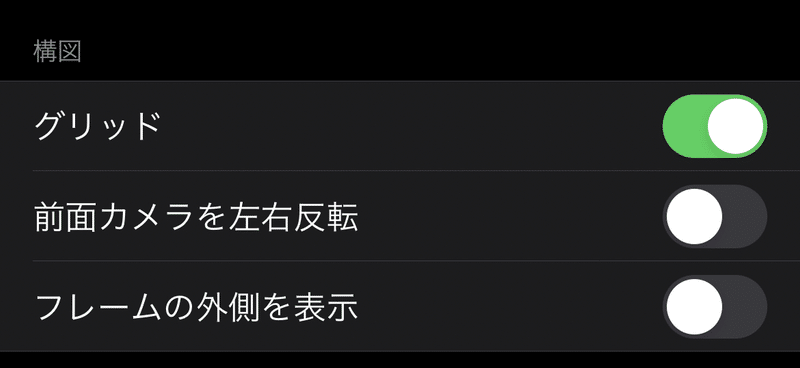
基本的な構図の1つの「三分割構図」
・水平線の分割線
・垂直の分割線
・交差した分割点
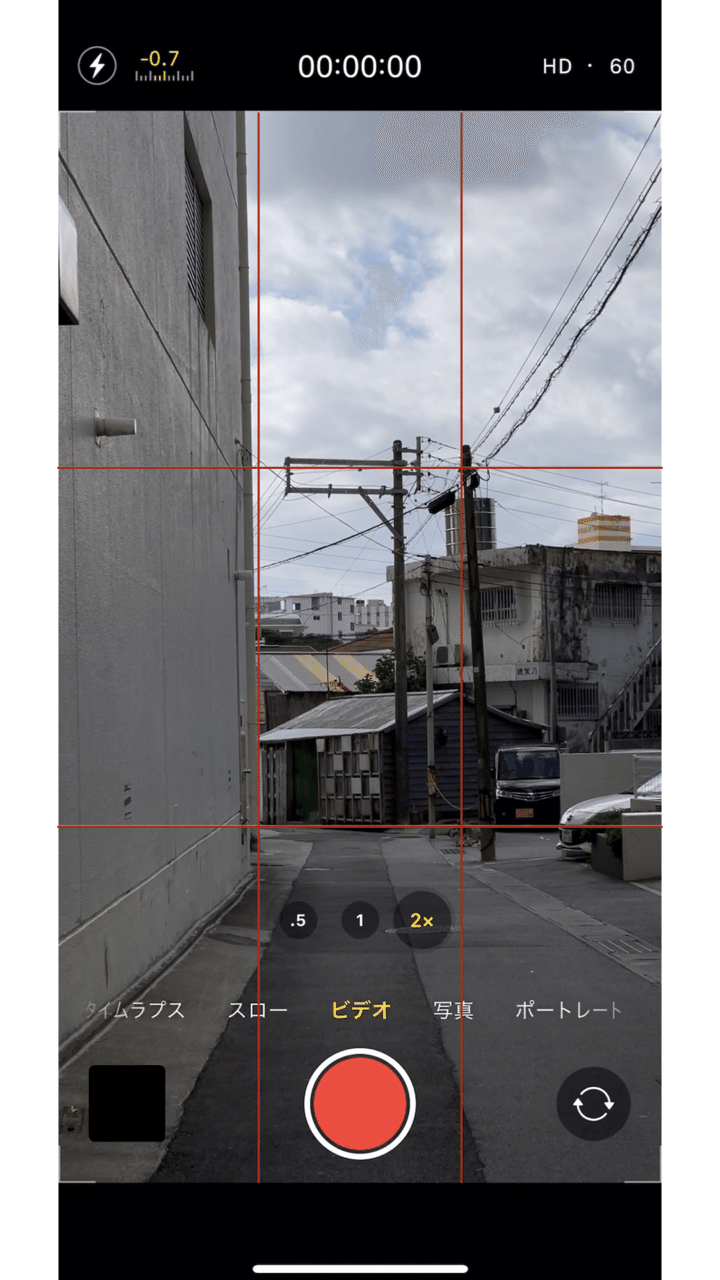
これで水平、垂直の傾きが確認しやすくなると思います。そこに被写体の中心軸、中心点、ポイントを合わせるだけで、画面が整理されてスッキリ見やすくなります。
「三分割構図」は万能構図です。人物撮影から風景撮影、物撮りまで何にでも使えます。
また構図の重要な役割は「見せ方」、表現の演出です。さまざまな構図を意識して撮ると良いでしょう
シンメトリーの左右対称とする二分割割構図
風景撮影など水平線と空を二分するような雄大な景色に向いています。
被写体を真ん中に据える日の丸構図
ハッキリ主張が伝わります
斜めに配置する対角線構図
写真の奥行き、リズム、ダイナミックな表現になります。
流れのあるアルファベット構図
動きや躍動感が生まれます。道や川など流れ。
画面をぶった斬るサンドウィッチ構図
何かの中から覗いているようなトンネル構図
など
二分割構図からの
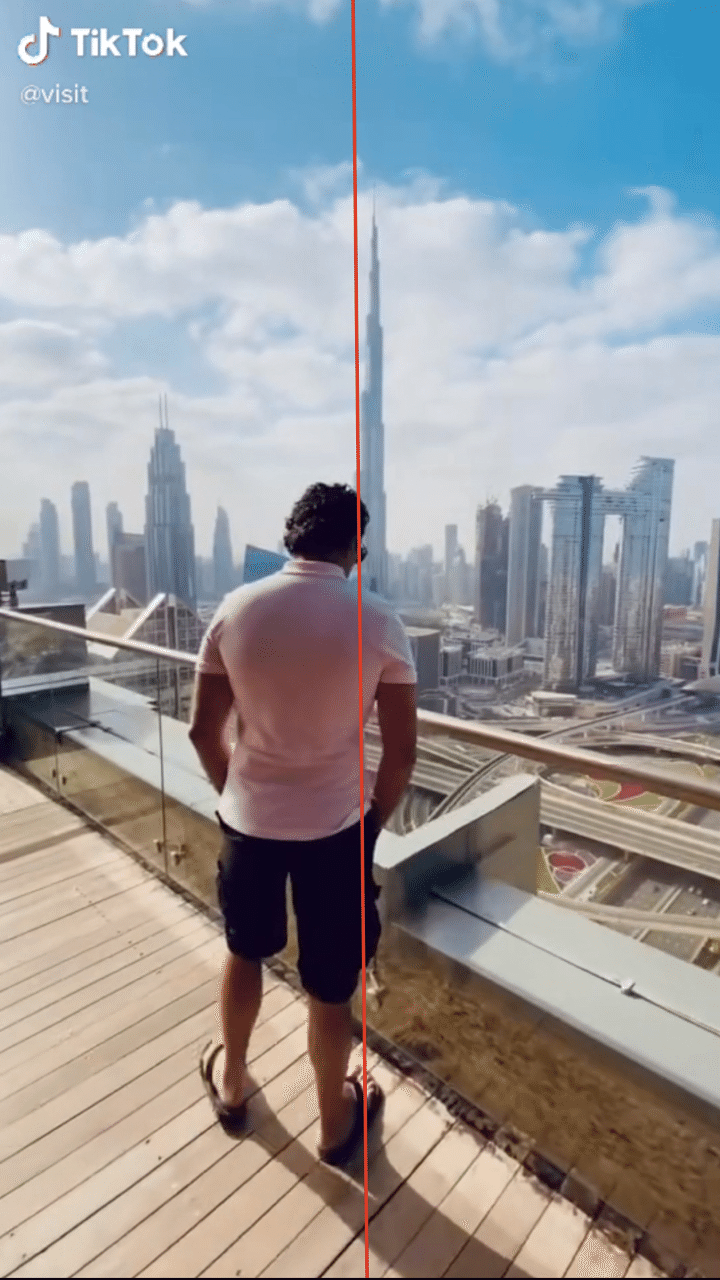
対角構図

構図を意識すると面白い動画が撮れると思います。
また視点を変えてみるのも面白い映像のヒントになります。スマホを逆さにもってレンズ位置を下に下げ、下から上へ煽る(あおる)だけで大胆な構図で撮れてます。
また二眼以上のiPhoneのモデルは、広角レンズを使って奥行きや広がりを感じさせる撮り方も視線の誘導、没入感のある映像になります。
TikTokの動画のタイトル、テキスト表示領域、UI表示領域が画面上に被る事です。
そこは余白として大切な被写体は配置しないことも意識できるようになりましょう。
その2「手ブレ」
せっかく構図が安定したのに、手ブレで画面が震えては見づらいと残念すぎます。
カメラを左右に振るパン、上下するティルトなどの動きは動画撮影でよく使う使います。カメラを動かした時に、手ブレしないように注意しましょう。
そのため、撮影前に始点と終点の動きを決めてシミュレーションしてみると良いでしょう。
水平、垂直に沿って動かすイメージで動かします。片手で撮るとブレやすいので、もう片手を添えて両手で撮る。身体を壁や柱に固定する、机に肘をつくなど身体の揺れを減らすようにしましょう。
三脚やジンバルなどの撮影機材の利用もおすすめします。
その3「ライティング」
ライティングをはじめる前に、まずはカメラの補正機能の説明から。
最近のスマホの性能はかなり優秀で、自動で映える設定にしてくれます。普段の撮影で気にする必要はありません。
でも、自分好みの映像にするために画面の全体の明るさ、被写体の陰影、明度、彩度、コントラストのメリハリ、画の雰囲気を大きく変えますので、手動補正すると良いと思います。
明るさ補正
画面をタップすると、明るさ調整のスライダーが表示されます。スライダーを上下することで画面全体の明るさが調整されるのが分かります。明暗の明るさが等しく補正されます。
露出補正
iOS14から露出補正ができるようになりました。露出では明部の光の明るさが調整されます。コントラストが出て、質感、映像のメリハリが高まります。ボケ感に影響して、奥行きや、ものの素材感や、透明感が増すと思います。
手動補正に慣れたら、次はライティングです。
逆光など撮りたい被写体が影になる。
手元が暗くて何をやってるか分からない。
室内照明で撮影の影がおちる。
などの失敗に気をつけましょう。
「明るさ」や「露出」で調整できますが、視聴者に語りかける動画では、しっかり照明を当てると良いでしょう。LEDリングライトは正面から、肌艶が明るい健康的な印象になります。
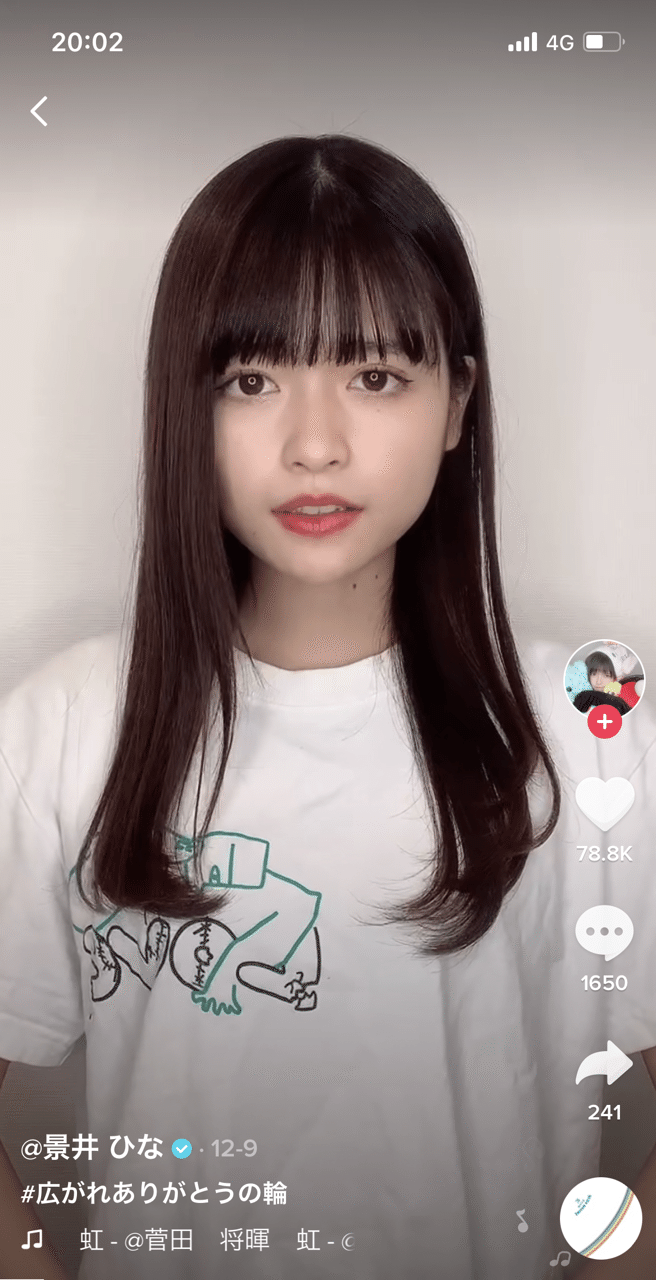
また太陽光をうまく使うこと、自然な日常的な雰囲気になります。窓際のサイド光などエモい画になります。
この記事が気に入ったらサポートをしてみませんか?
